笔记本电脑怎么忘记wifi网络 Win10怎么重新连接Wifi
更新时间:2025-04-10 14:43:32作者:yang
笔记本电脑是我们日常工作和学习中必不可少的工具,而连接Wifi网络更是我们获取信息和沟通交流的重要途径,然而有时候我们可能会忘记之前连接的Wifi网络,导致无法正常上网。在Win10系统中,重新连接Wifi网络并不复杂,只需要按照简单的步骤操作即可重新享受无线网络带来的便利。接下来我们就一起来看看Win10系统下如何重新连接Wifi网络。
具体步骤:
1.鼠标左键点击窗口键然后选择设置按钮,如下图所示
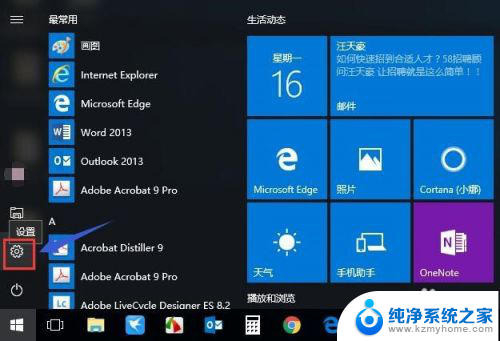
2.在设置界面选择网络和internet选项,点击进入。如下图所示
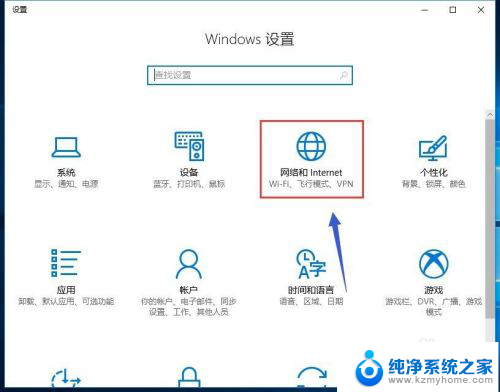
3.进入网络设置界面,点击WLAN选项卡。然后点击右侧的管理已知网络,如下图所示
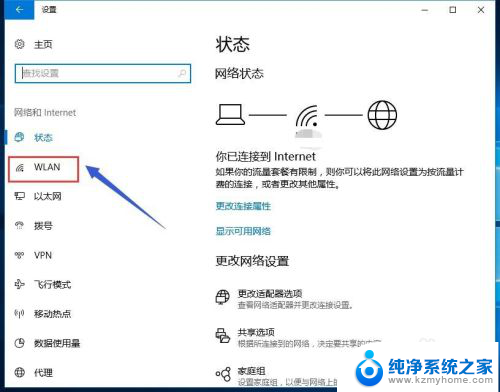
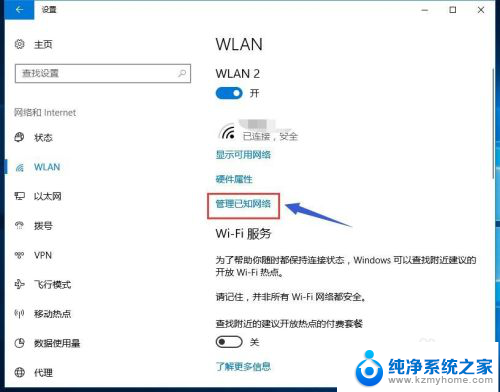
4.鼠标单击你要忘记的网络,点击忘记按钮,如下图所示
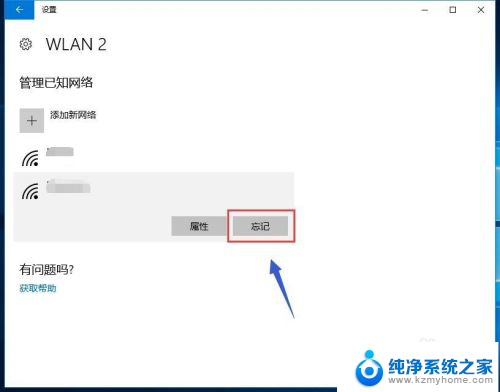
5.忘记网络后我们可以发现右下角的wifi标识变灰了,已经中断。如下图所示

6.左键单击wifi图标,等待WiFi列表出现,如下图所示
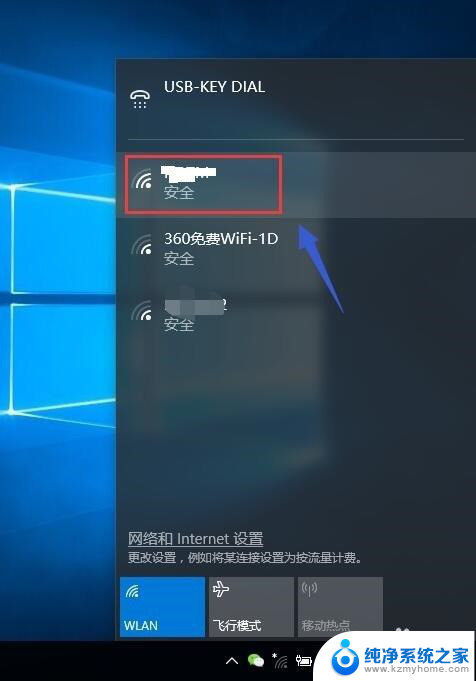
7.单击刚才忘记的那个wifi信号,点击连接按钮,如下图所示
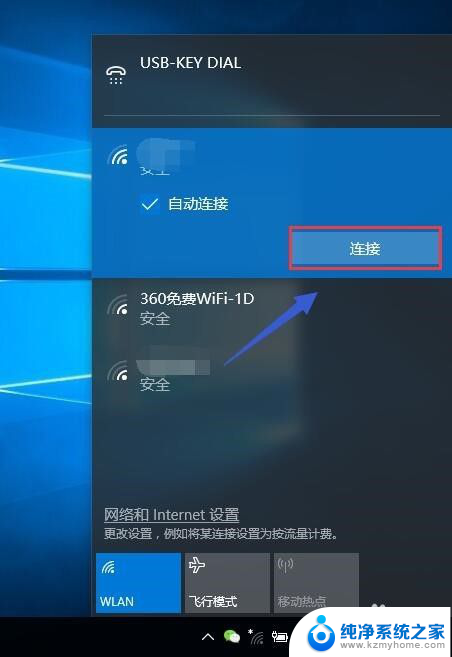
8.重新输入你的WiFi密码,点击下一步按钮,如下图所示
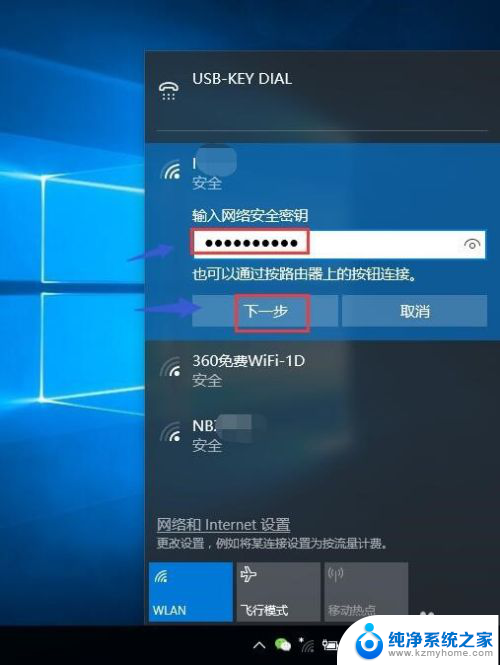
9.等待系统重新连接,连接成功的界面如下图所示。
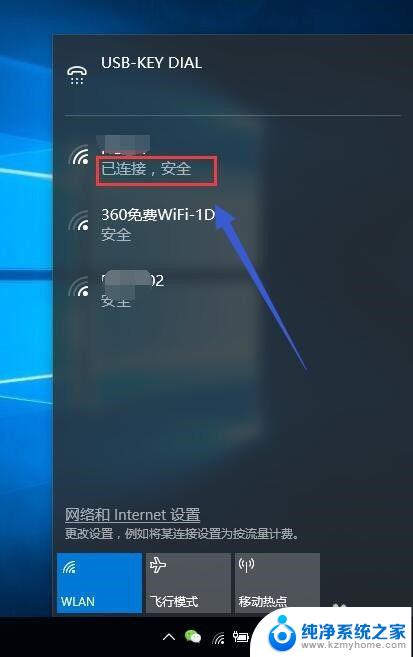
以上就是笔记本电脑怎么忘记wifi网络的全部内容,还有不懂得用户就可以根据小编的方法来操作吧,希望能够帮助到大家。
笔记本电脑怎么忘记wifi网络 Win10怎么重新连接Wifi相关教程
- 忘记网络密码怎么连接 Win10如何忘记无线网络并重新连接WiFi
- win10笔记本电脑连不上网 笔记本电脑wifi连接不上怎么办
- wifi换密码了电脑怎么重新连接 Win10修改WiFi密码后怎么重新输入新的WiFi密码连接网络
- win10分享wifi密码 win10笔记本共享WiFi连接密码忘记怎么办
- win10电脑连网络怎么连接wifi win10如何连接wifi无线网络
- 笔记本怎么设置wifi连接 Win10笔记本WiFi开启失败
- 笔记本电脑如何打开wifi功能 Win10笔记本如何连接WiFi
- 由于系统设置需要在wlan忘记网络 Win10怎么重新连接上次连接的无线网络
- 笔记本电脑win10连不上宽带 笔记本无法接入网络怎么解决
- 笔记本如何添加wifi Win10笔记本如何连接WiFi
- 怎么设置windows登录密码 Windows10用户登录密码强度设置
- 怎样找到打印机 Win10系统下如何查找打印机
- 怎么把电脑待机 win10如何设置待机模式
- w10电脑怎么连接wifi Win10连接wifi步骤
- 文件图片不显示怎么办 win10系统文件夹中图片不显示解决方法
- 接入耳机识别不到麦克风 Win10耳机麦克风插入后设备不显示的解决方案
win10系统教程推荐
- 1 怎么设置windows登录密码 Windows10用户登录密码强度设置
- 2 文件图片不显示怎么办 win10系统文件夹中图片不显示解决方法
- 3 接入耳机识别不到麦克风 Win10耳机麦克风插入后设备不显示的解决方案
- 4 电脑桌面放在d盘 win10系统桌面文件保存到D盘方法
- 5 win10更换锁屏 Windows 10锁屏界面设置方法
- 6 win10耳麦说话声音小 Win10系统麦克风声音调节不灵敏怎么办
- 7 win10屏幕保护程序无法设置 Win10屏幕保护程序设置问题解决方法
- 8 window防火墙在哪里 Windows10自带防火墙如何设置
- 9 怎么知道win10激活时间 如何查看win10系统的激活日期
- 10 u盘win10装win7系统 win10系统如何降级为win7系统